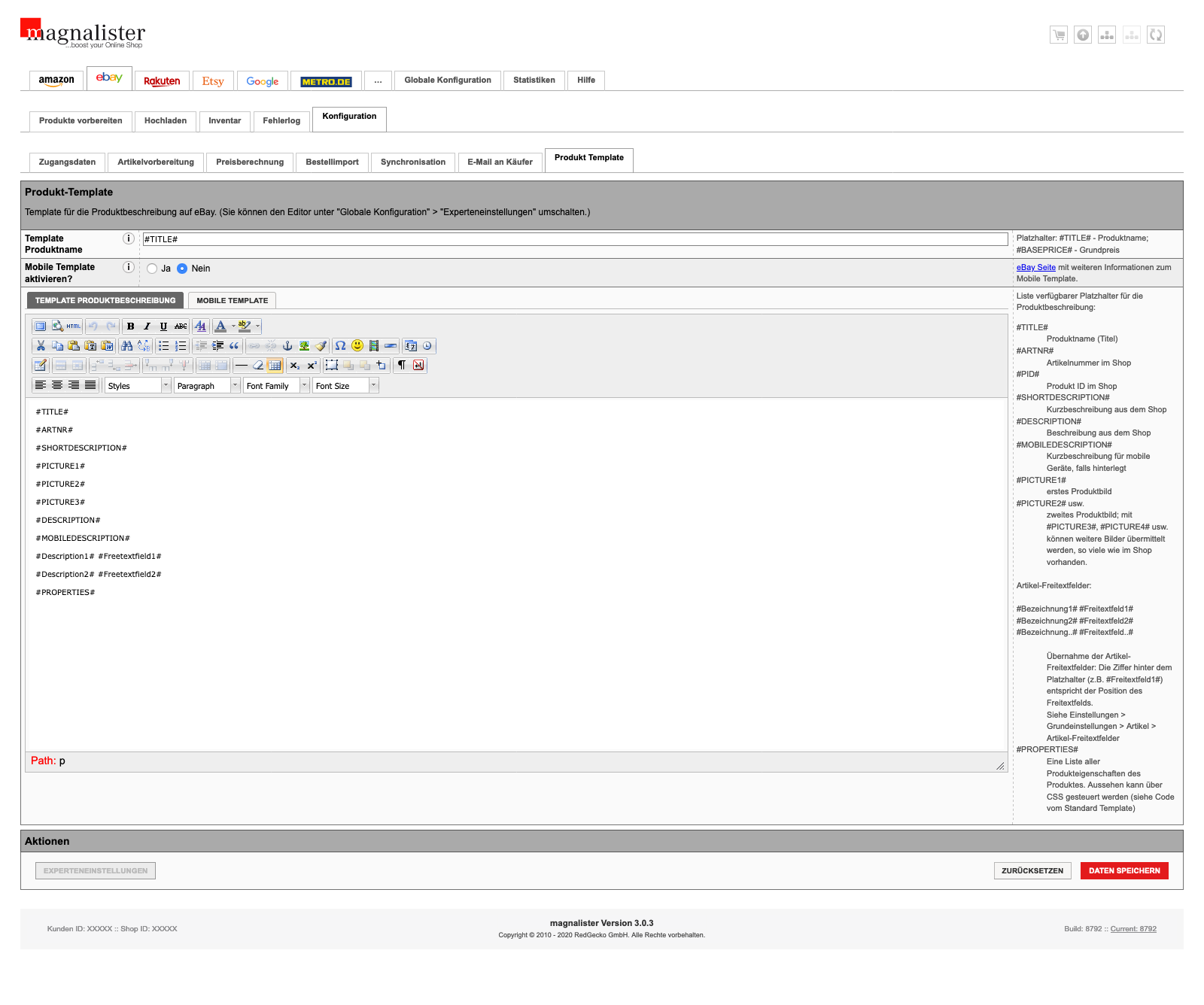
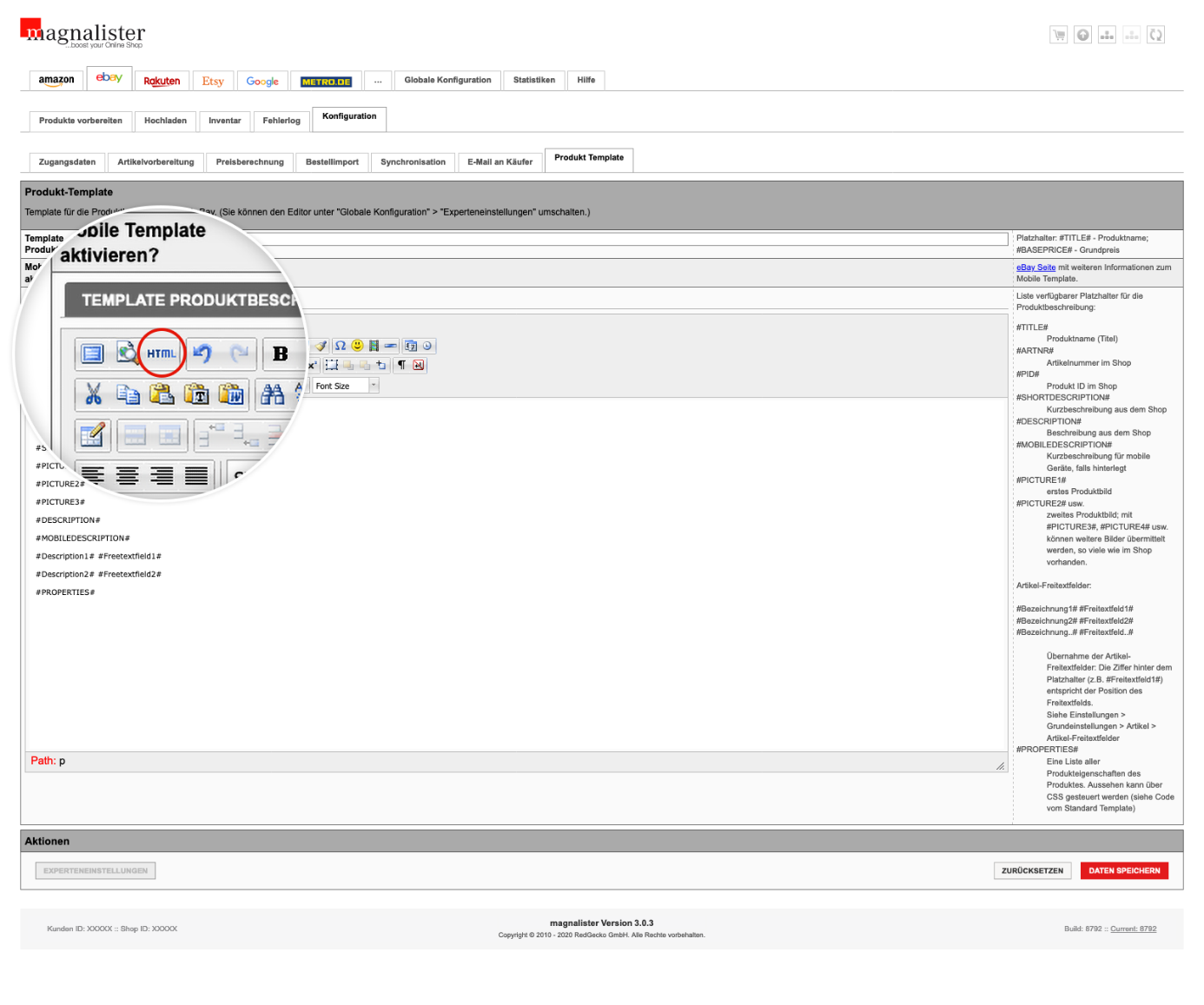
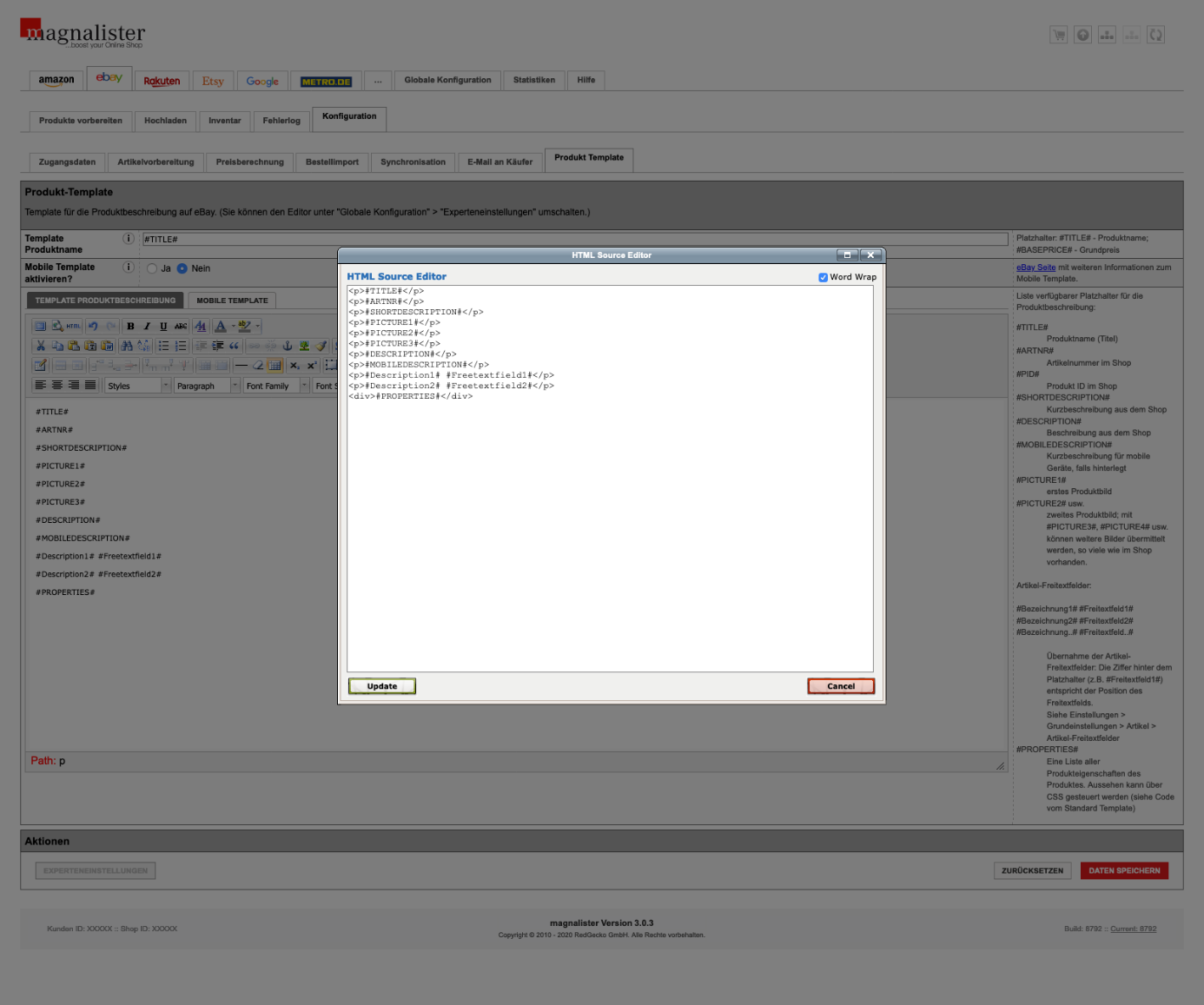
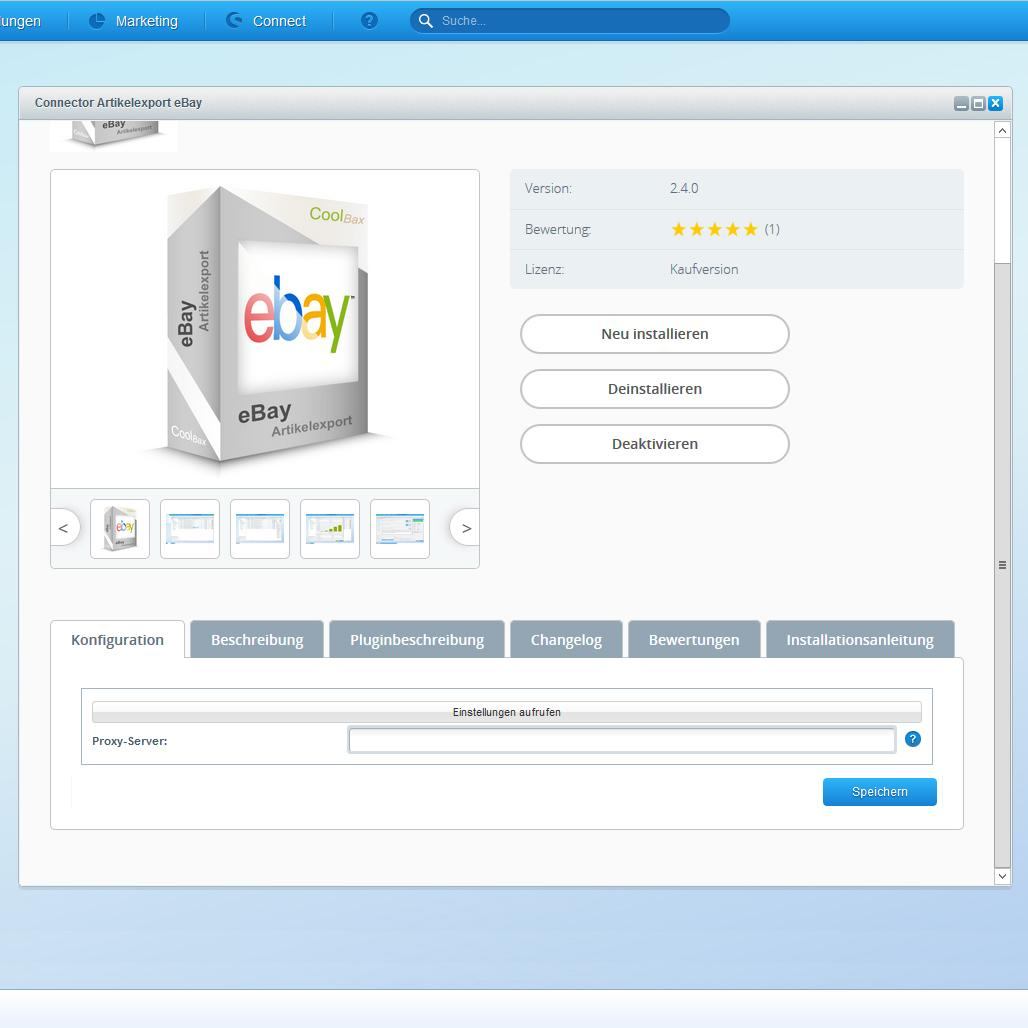
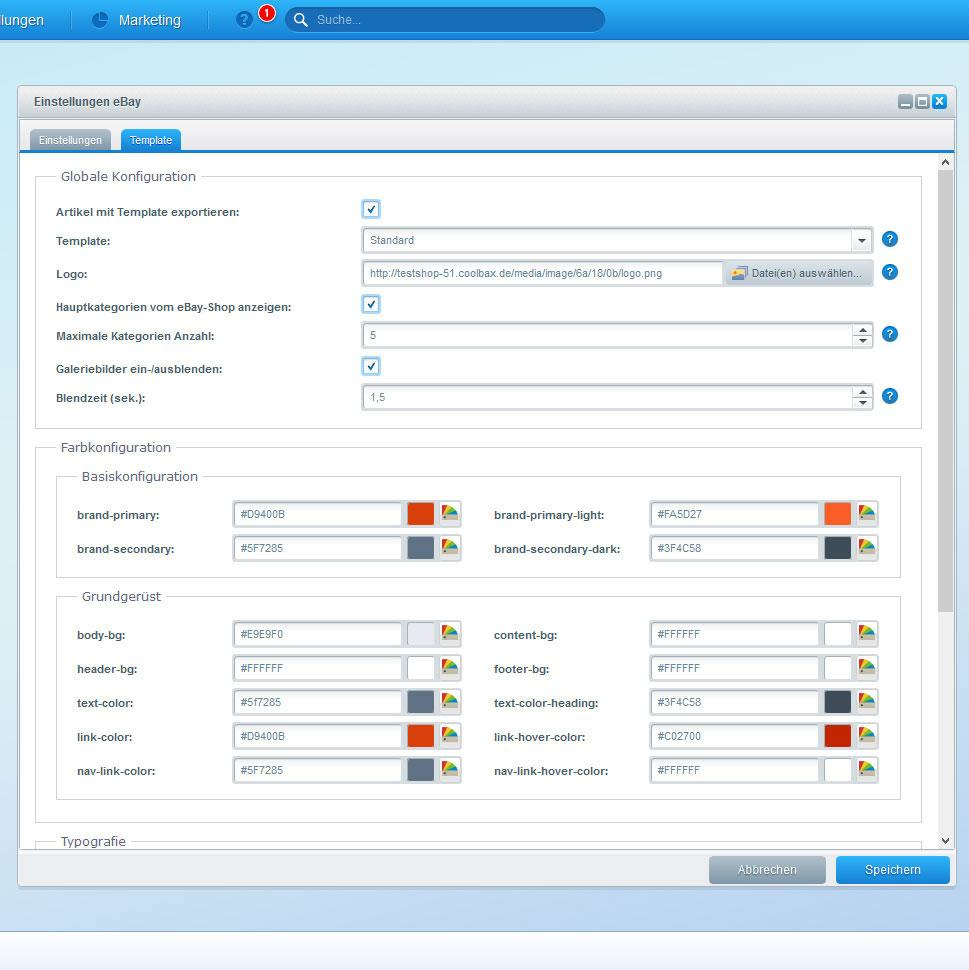
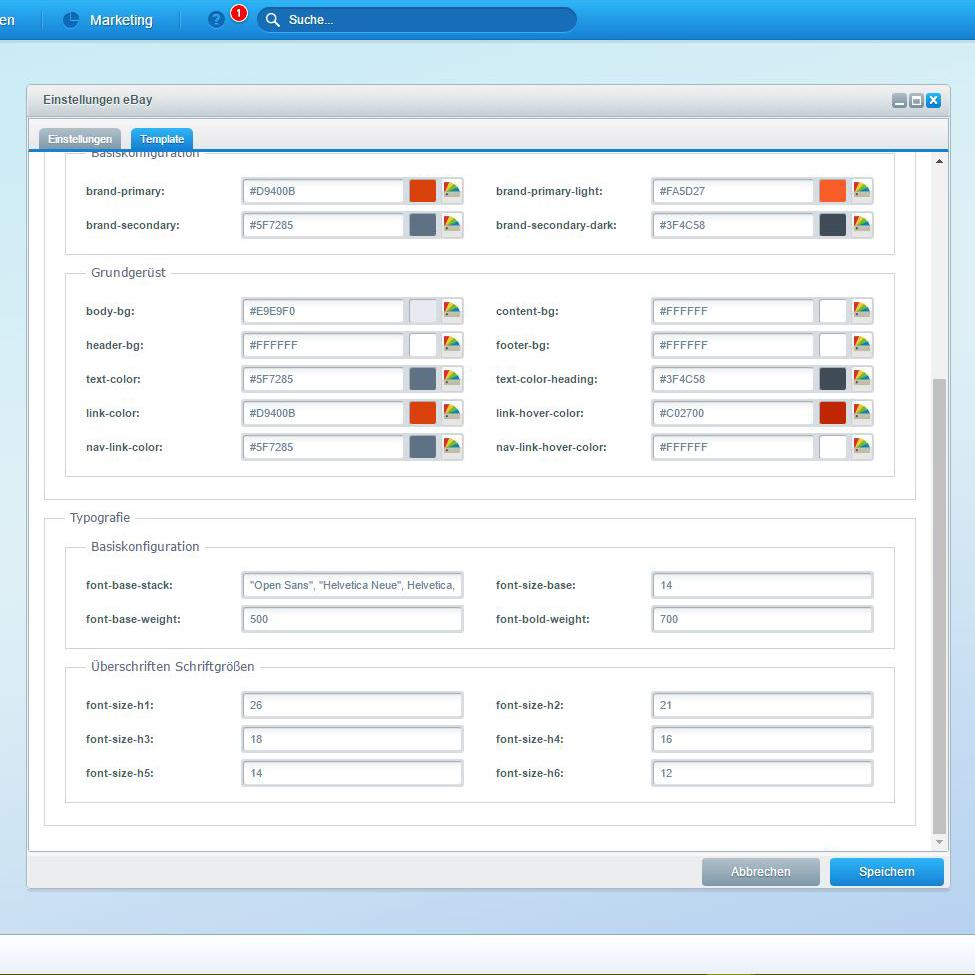
Die Einstellungen sind CSS-basiert, wodurch Sie die Farbgebung und das Schriftbild anpassen können. Ihr Logo können Sie auch einbinden, was für ein einheitliches Corporate Design sehr wichtig ist. Außerdem können Sie auch Galeriebilder aus Ihrem Shop einbinden und z.B. die Überblendzeit einstellen.
Die Einstellungsmöglichkeiten sind also vielfältig und dabei noch einfach zu bedienen. Die Gefahr, hier etwas kaputt zu machen, ist gering. Haben Sie bereits HTML- und CSS-Kenntnisse, können Sie auch den Template-Ordner „_default“ kopieren und umbenennen. Im neuen Ordner bearbeiten Sie die Dateien direkt mit einem Quellcode-Editor wie Notepad++, wie Sie es wünschen. Die Dateien im Ordner „_default“ sollten Sie allerdings nicht direkt ändern, da diese bei einem Update des Plugins überschrieben werden können. So müssten Sie komplett von vorne beginnen.
Nehmen Sie also die Änderungen entweder über die Konfigurationsoberfläche oder in Ihrer Kopie des Ordners vor, dann sind Sie auf der sicheren Seite.












